Namizje Xiaomi ima veliko možnosti. Zahvaljujoč različnim kombinacijam upravljanja s prsti je odstranjevanje nepotrebnih bližnjic ali njihovo združevanje v skupno mesto za shranjevanje hitro in enostavno. Pametni telefon ima funkcijo za omogočanje/onemogočanje praznega zaslona, spreminjanje dizajna in številne druge funkcije.
Kako dodati namizje
Obstajata dve možnosti, kako se spopasti z nalogo.
Prva metoda
S tremi prsti stisnemo poljubno ploščo z zaprtimi mapami, vklopimo nadzorni meni. Kliknite »+« in prikaže se nova platforma.
Druga metoda
Stisnite z dvema prstoma, da odprete nastavitve. Zaslone, ki jih zasedajo mape, premikamo v levo, dokler niso prazni s sliko »+«. Kliknite za ustvarjanje dodatne plošče.
Kako odstraniti namizje na Xiaomi
Mnogi lastniki pripomočkov ne potrebujejo veliko zaslonov in postavlja se vprašanje, kako jih odstraniti. Blazinico lahko izbrišete z dolgim pritiskom na sredino, dokler se ne pojavi križec. Nato samo kliknite nanj in polje bo izginilo.
Kako ustvariti mapo na namizju Xiaomi
Če želite združiti določene bližnjice na enem mestu, se morate spustiti v skriti meni (stisnite dva prsta na sredino) in poiskati »Razvrščanje«.

Odprite ga s pritiskom in se pomaknite v desno. Poiščite ikono »Mapa«. Tapnite, da ga premaknete na bližnjice. Zdaj združimo ikone tako, da povlečemo levo čeznje. Na koncu povlecite »zbirko« v ustvarjeno skupno shrambo.

Kako spremeniti ozadje na Xiaomi
Nalogo lahko dokončate v nekaj sekundah. Ozadja Xiaomi so v skritem meniju. Gremo vanj in se pomaknemo do želene slike. Kliknite ga, da ga odprete in izberete temo oblikovanja, ki vam je všeč.
Plošče Xiaomi lahko konfigurirate na najprimernejši način po nekaj vadbah. Ko spreminjate nastavitve, lahko nekatere skupine datotek zamenjate z drugimi, kaotično nameščene ikone pa lahko "pospravite" s preprostim stresanjem pametnega telefona.
Vse naprave Xiaomi imajo eno skupno stvar: sistem MIUI. Kot vsi vemo, je ta sistem zasnovan na osnovi Androida in zato lahko uporabnik namesti vse aplikacije iz trgovine Google Play. V tem ni nič nenavadnega. Vendar vam bomo povedali o nekaterih trikih in funkcijah pametnih telefonov Xiaomi, ki niso na voljo drugim napravam Android.
1. Kako namestiti Google Play in Googlove storitve na Xiaomi
Običajno so naprave Xiaomi brez vnaprej nameščene trgovine Google Play. Na srečo je za vsakega uporabnika zelo enostavno namestiti katero koli Googlovo storitev, vključno s trgovino Google Play.
Najprej morate najti aplikacijo, ki jo želite namestiti. Odprite brskalnik na pametnem telefonu Xiaomi, v iskanje vnesite »google installer« ali preprosto »google«, izberite iskalnik za iskanje in sicer Baidu (modra ikona z živalsko šapo), nakar se vam ponudi več aplikacij. Kljub kitajskemu imenu ima sama aplikacija Google Play Store standardni logotip.

Ko namestite aplikacijo Google Play Store na vaš pametni telefon Xiaomi, jo odprite. Ponovno so vse informacije v kitajščini, vendar je ugibanje zahtevanega gumba precej enostavno. V mojem primeru je bil moder krog s kitajskimi znaki v sredini.

Aplikacija bo zahtevala dovoljenje za namestitev več datotek APK, kot so Calendar, Contact Manager, Google Services in Google Play Store.
Po tem se lahko registrirate ali prijavite s svojim Gmail računom in dostopate do trgovine Google Play.

2. Izberite začetni zaslon

Uporabniški vmesnik MIUI nima posebnega menija za aplikacije, zato se ikone vseh nameščenih programov nahajajo na glavnem zaslonu pametnega telefona Xiaomi. Za privlačno in priročno organizacijo domačega zaslona lahko dodate ali odstranite dodatne zaslone ali izberete začetni zaslon, ki bo prikazan po odklepanju pametnega telefona.
3. Prilagodite zaklenjeni zaslon in domači zaslon

Če želite spremeniti nekatere elemente začetnega zaslona, se morate dotakniti zaslona na dveh točkah in premakniti prste diagonalno proti sredini, podobna poteza za povečavo med fotografiranjem. Po tem boste na dnu zaslona videli štiri ikone, ena od njih bo »Učinki«. V tem razdelku lahko izberete učinek prehoda med zasloni.
Dodate lahko tudi pripomočke, spremenite ozadja in postavite ikone.
4. Spremljajte uporabo podatkov aplikacije

Aplikacija Varnost vam omogoča nadzor dostopa do internetnih aplikacij. Pojdite na Uporaba podatkov > Omeji uporabo podatkov in izberite aplikacijo, ki jo želite povezati s svojo mobilno podatkovno povezavo.

6. Dvakrat tapnite za prikaz obvestil

Če imate na domačem zaslonu aplikacijo, ki prikazuje število neprebranih obvestil, jih lahko preberete tako, da dvakrat tapnete ikono aplikacije. Poleg tega lahko opustite vsa obvestila tako, da jih povlečete v desno.
7. Načini varčevanja z baterijo

MIUI ima več načinov varčevanja z baterijo. Za dostop do njih pojdite v Nastavitve (Nastavitve)>Napredne možnosti ( Dodatne nastavitve)> Baterija in zmogljivost ( Baterija in zmogljivost> Napajalnik ( moč).
Videli boste štiri možnosti. »Profili baterije« ponujajo tri načine varčevanja z energijo glede na vaše potrebe. "Battery Saver" lahko preklaplja med načini glede na količino napolnjenosti baterije. »Schedule profile switch« preklaplja med načini glede na uro dneva. In zadnja možnost »Razpored vklopa/izklopa« nastavi čas za vklop in izklop pametnega telefona Xiaomi.
8. Enoročni način upravljanja
Za večje naprave Xiaomi ali udobno uporabo pametnega telefona z eno roko je na voljo poseben način. Pojdite na Nastavitve ( nastavitve)>Napredne nastavitve ( Dodatne nastavitve)>Enoročni način ( Enoročni način)in ga aktivirajte, da zmanjšate zaslon s 3,5 na 4,5 palcev, kot želite.
9. V sili prižgite svetilko
Ko je zaslon pametnega telefona zaklenjen, držite sredinski gumb, da vklopite svetilko. Svetilka bo delovala, dokler ne spustite prsta.
10. Zbudite pametni telefon z gumbi za glasnost
Uporabniški vmesnik MIUI omogoča, da zbudite napravo z gumbi za glasnost. Če želite omogočiti to funkcijo, morate iti v Nastavitve ( nastavitve)>Napredne nastavitve ( Dodatne nastavitve)> Gumbi ( Gumbi) in aktivirajte funkcijo »Prebudite se z gumbi za glasnost« ( Prebudite z gumbi za glasnost).
V MIUI, na telefonih Xiaomi ni menija, ki bi ga poznali vsi uporabniki Androida. Namesto tega obstaja namizni računalniki, na katerem se nahajajo vse nameščene aplikacije. Sprva se zdi precej neprijetno. Toda čez nekaj časa se ne želite več vrniti v prejšnji meni.
Če želite priklicati nastavitve namizja, morate namizje stisniti z dvema prstoma od robov proti sredini. To gibanje je popolnoma enako, kot če želite pomanjšati sliko v galeriji.
1. Meni namizja
V nastavitvah namizja najnovejših različic MIUI so 4 glavne točke. Začnimo po vrsti, od leve proti desni:
- Učinki
Tukaj lahko izberemo temo za vašo napravo. Ta meni podvaja tistega, ki se nahaja ob poti Nastavitve—>Teme. O njem se ne bomo podrobneje ukvarjali. Mislim, da je vse jasno.


Widget je del aplikacije ali samostojna aplikacija, ki jo lahko postavite na namizje in vsebuje poljubne informacije. Na primer vreme, ure, menjalni tečaji, novice itd. Omogočajo lažji dostop do nastavitev in stikal.
Če želite postaviti pripomoček na namizje, morate iti v »Pripomočki« in izbrati tistega, ki ga potrebujemo.

Na primer, poglejmo pripomoček, s katerim lahko vklopite in izklopite Wi-Fi:
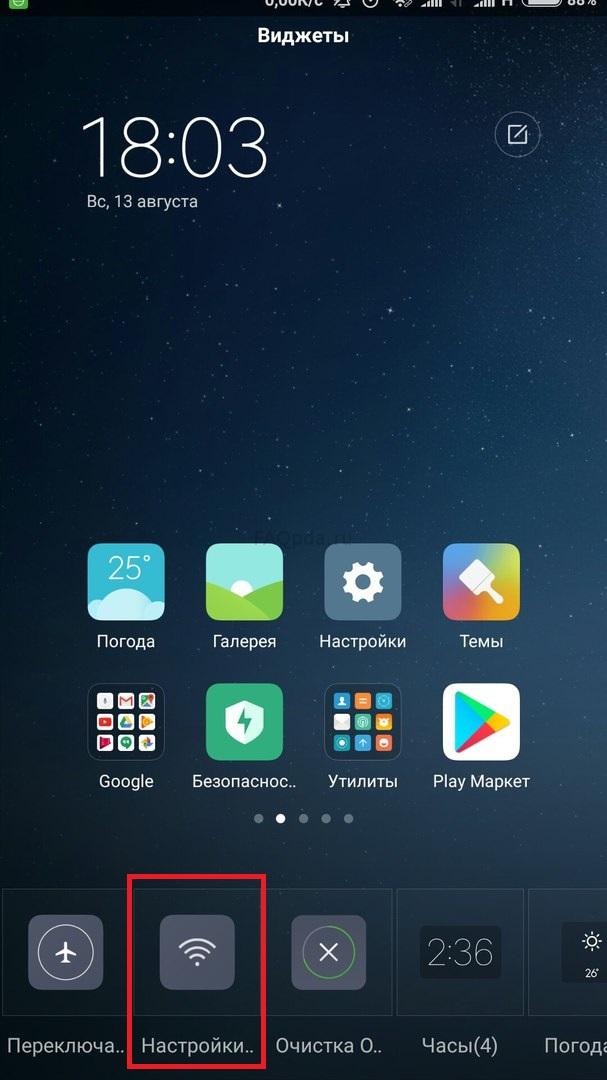
Zdaj lahko do njega dostopate zelo hitro.
Na ta način lahko prikažete kateri koli gradnik na namizju. Tudi na novo kupljenem telefonu jih je kar nekaj. In po namestitvi aplikacij jih bo še več.
Če želite izbrisati gradnik, preprosto dolgo pritisnite nanj in ga nato, ne da bi ga spustili, povlecite na vrh zaslona, na ikono koša. Na enak način lahko odstranite katero koli ikono z namizja.

Seveda ga lahko vedno vrnete tako, da greste v razdelek »Widgeti«.
Tapeta
Tukaj lahko izberete ozadje namizja in zaklenjenega zaslona. Seznam je standarden. Vendar pa lahko odprete zavihek »Na spletu« in prenesete, kar želite.


Učinki
To so učinki, ki se bodo pojavili pri premikanju po namizjih. Na primer »vrtenje«, »kaskada«, »vrtenje«, »3d kocka« itd. Poskusite izbrati katero koli od njih in se premakniti iz ene mize v drugo.


Ko se namizje napolni z ikonami aplikacij, se samodejno ustvari novo namizje. Če pa ga želimo ustvariti sami, potem potrebujemo:
- Stisnite z dvema prstoma in se pomaknite po vseh namizjih do konca, levo ali desno. In nato preprosto kliknite ikono plus. Tako smo ustvarili novo namizje.


Obstaja še en način dodajanja tabele. O tem bomo razpravljali v naslednjem odstavku. o, kako dodati novo namizje MIUI9, lahko preberete.
Če imate več namizij, potem ko pritisnete gumb Domov, se privzeto prvo vedno odpre. A kaj, ko ga potrebujete za odpiranje, na primer drugega ali katerega koli drugega. Če želite to narediti, morate dodeliti glavno namizje:

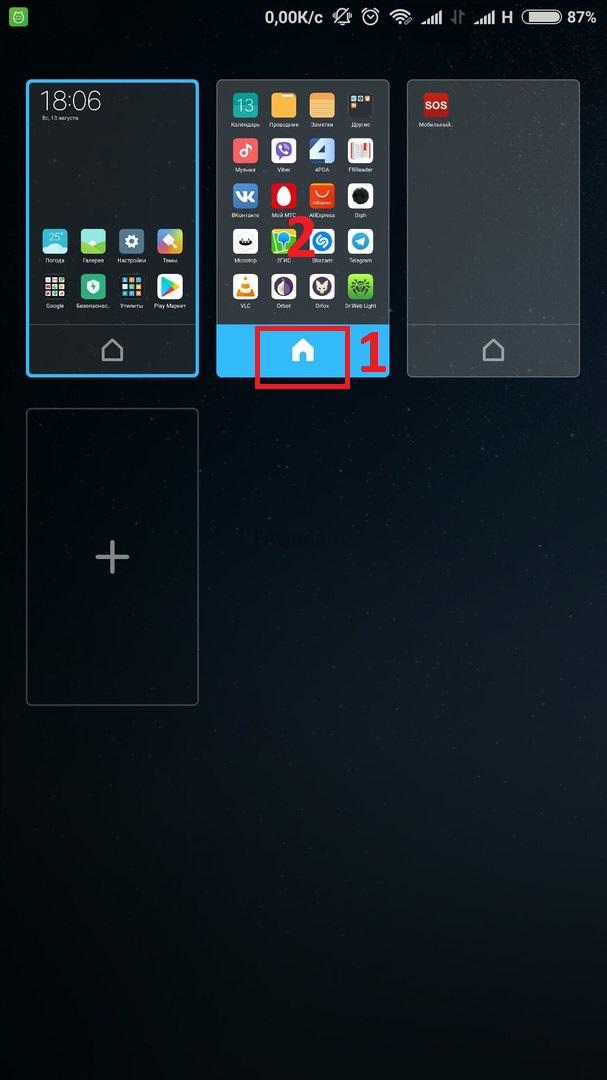
S klikom na namizje z znakom »plus« bomo dodali novo tabelo na enak način kot v 2. koraku.

Tukaj lahko spremenimo lokacijo namizja. Če želite to narediti, kliknite katerega koli od njih in se premaknite na želeno mesto.
4. Razvrstite ikone na namizju
Ikone lahko razvrstite na dva načina:
- Znotraj ene mize. Če želite to narediti, preprosto pritisnite in držite prst na ikoni, nato pa jo premaknite na želeno mesto.
- Premakni se na drugo namizje. Za to:

Obstajata tudi dva načina za to:


Če želite preimenovati mapo, pojdite vanjo in kliknite na ime. Vprašamo koli.

Mape se izbrišejo na enak način kot druge ikone.
To je vse. Upam, da bo članek koristen za začetnike.
Predstavljajmo si situacijo: z namizja ste pomotoma izbrisali bližnjico do sistemske aplikacije »Vreme« in zdaj ne veste, kako jo vrniti. Obstajajo vsaj 3 načini.
1. ES prevodnik
To aplikacijo najdete v Googlu Play. Za prikaz bližnjice »Vreme« na namizju:
- Odprite ES File Explorer
- Izberite zavihek APPs
- V zgornjem spustnem meniju izberite razdelek aplikacij, ki jih potrebujete. V našem primeru izberite "Sistem"
- Zdaj poiščite aplikacijo »Vreme« in kliknite nanjo
- V meniju, ki se prikaže, izberite »Dodaj na namizje«


Če ta metoda ne deluje, pojdite na drugo.
2. Total Commander
Prenesite in namestite iz Google Play. Zdaj sledite navodilom na slikah. Na primer, na namizju prikažimo bližnjico do aplikacije »Galerija«.






3. Več bližnjic
Če prvi dve metodi ne pomagata (in to se pogosto zgodi), uporabite aplikacijo Več bližnjic.
Za začetek ga prenesite iz Google Play. Ko je nameščen, pojdite na:

Obstaja majhna verjetnost, da tudi ta metoda ne bo delovala. Ni znano, zakaj, vendar na nekaterih vdelanih programih dovoljenje za ustvarjanje bližnjic ni samodejno nastavljeno. Zato bomo to storili ročno:

Zdaj veš, kako prikazati bližnjico v MIUI absolutno vse nameščene namizne aplikacije.
Skrbno sem zbral uporabne in preproste nasvete za ureditev namizja. Spodnji nasveti vam bodo pomagali čim bolj optimizirati delovanje vaše naprave in narediti uporabo pripomočkov Xiaomi še bolj prijetno!
Razvrščanje namizij
S tremi prsti stisnite začetni zaslon s katere koli strani proti sredini in odprlo se bo okno za izbiro privzetega začetnega zaslona. Kliknite na ikono hiše in namizje bo privzeto nastavljeno in se bo vedno najprej odprlo. Tukaj lahko tudi dodate nove strani na začetni zaslon s pritiskom na +. Vrstni red namizij lahko spremenite tako, da preprosto povlečete in spustite.
Razvrščanje aplikacij
Z dvema prstoma na obeh straneh stisnite proti sredini zaslona in odprl se bo skriti meni z nastavitvami namizja. Ta meni ima štiri glavne razdelke: razvrščanje, pripomočke, ozadja in učinke.
Če kliknete ikono aplikacije, se premakne na dno zaslona v razdelek za razvrščanje. Tukaj premaknemo vse aplikacije, ki jih želimo premakniti na drugo lokacijo.
Med razvrščanjem lahko ustvarite tudi mapo. Kliknite ikono mape na dnu zaslona in na namizju se bo pojavila nova mapa. Odprite ustvarjeno mapo in premaknite razvrščene aplikacije na enak način.
Premikanje več aplikacij hkrati
Če ste izbrali dovolj aplikacij za premikanje, povlecite desno ali levo (na koncu ali začetku seznama) in aplikacije bodo združene.
Odprite želeno lokacijo in premaknite vse združene aplikacije z enim dotikom, ne da bi izgubljali čas pri premikanju vsake aplikacije posebej. Na ta način ne morete le premakniti več aplikacij hkrati, ampak jih tudi izbrisati.
Ustvarjanje nove strani namizja
Ustvarite lahko novo namizje, kot smo opisali zgoraj, v meniju za razvrščanje namizja ali pa v skritem meniju. Če želite to narediti, se preprosto pomaknite vstran, dokler ne vidite ikone »+« na sredini zaslona. Kliknite nanjo in ustvarjeno je namizje.
Nastavitev pripomočkov
V skritem meniju kliknite gumb »Widgeti« in videli boste seznam pripomočkov, ki so na voljo za namestitev na namizju. Število razpoložljivih pripomočkov se razlikuje glede na število aplikacij, nameščenih na vašem pametnem telefonu, ki imajo svoje pripomočke.
Velikost nekaterih gradnikov na namizju je mogoče spremeniti. Če želite to narediti, zapustite skriti meni in kliknite pripomoček. Ne izpustite, dokler se okoli njega ne pojavi okvir z vodili.
Izbira ozadja namizja
Kliknite gumb »Ozadje« in pojdite v meni za izbiro ozadja namizja.
Tukaj lahko izberete ozadja tako iz spletnega prostora za shranjevanje kot iz standardnih in lastnih fotografij in slik.
Učinki
Četrti gumb »Učinki« odpre meni za izbiro učinkov za obračanje strani namizja. Običajno je na voljo 8 možnosti, med katerimi lahko izbirate.
Samodejno razvrščanje
Če so ikone na namizju razpršene, preprosto vstopite v skriti meni in stresite telefon, da organizirate ikone.



